Saçları çıkarmak, Photoshop'ta en zor tekniklerden biridir. Zorluklar, saçları arka planlarından ayırmak için ince dokularındaki saçları serbest bırakmaktadır. Bunlar her zaman net değildir ve bazen yarı saydam bir şekilde görünürler ve arka planın rengini alırlar. Standart seçim araçları olan Lazo aracı, Renk seçim aralığı vb. maalesef işe yaramaz.
Saçları çıkarmak için yine de birkaç tekniği, motivasyona (saç tipine) ve sonraki kullanıma bağlı olarak iyi bir sonuca ulaşabilecek şekilde sunmaktayım. İlk öğreticide, kanallar üzerinden çıkarma tekniğini tanıtmak istiyorum. Bu teknik, çok detaylı ve arka planla net bir farka sahip olan saçların serbest bırakılması gereken görüntüler için uygundur.
Örneğimde saçlarım fotoğrafın içinden kıvrılıyor. Teknik, kişiyi saçlarıyla birlikte yeni bir arka planın önüne yerleştirmek için her bir saçı neredeyse nasıl serbest bırakabileceğimi göstermelidir.
Görsel Kaynak: Giorgio Gruizza @ Fotolia.com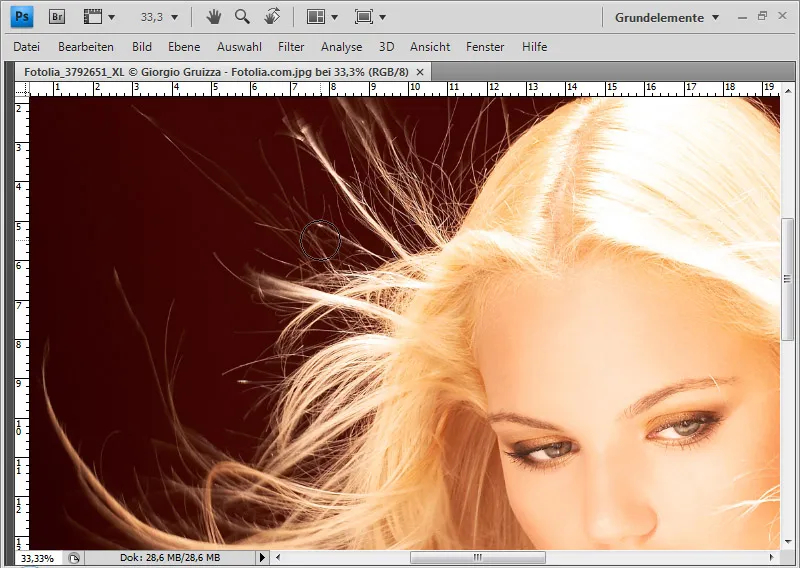
Adım 1: Kanaldan Seçim Oluşturma
İlk adım, bir maske için uygun bir kanal seçmem gerektiğidir. Kanalın kriteri, saç ile arka plan arasındaki en yüksek kontrasttır. Örneğimde bu Mavi kanal'dır. Saçlar orada beyaz görünür ve arka plan koyu gri renktedir.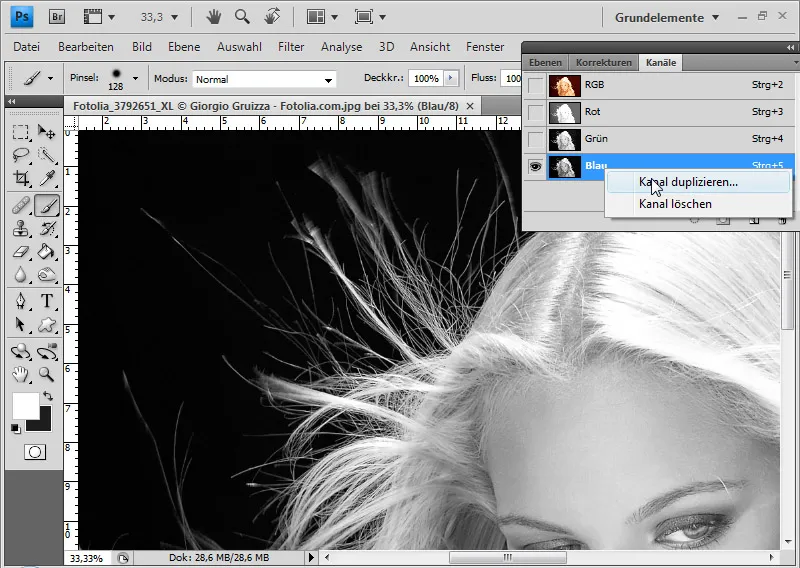
Mavi kanal'ı Sağ tıklayıp Kanal kopyalama ile çoğaltırım. Kanal kopyasının kontrastını arttırmak için menüden>Görüntü>Düzeltmeler>Ton Değeri Düzeltmesi ... seçeneğini kullanırım.
Şimdi sol kaydırıcıyı maksimum 10 sağa ve sağ kaydırıcıyı maksimum 30 sola doğru kaydırıyorum. Böylece çok koyu gri bir siyah elde edilir ve saçlar daha fazla açık bir tona sahip olur.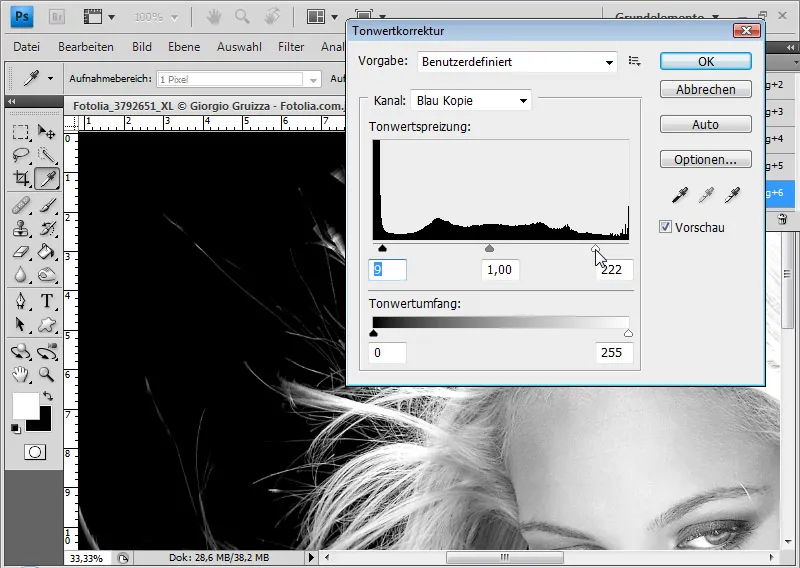
Aynı kontrastı, arka plan katmanında ton eğrileri veya Kanal karıştırıcı vb. bir ayar katmanı ile de arttırabilirdim. Önemli olan, saçlarla arka plan arasındaki kontrastın çok büyük olmasıdır.
Seçim için önemli olan neredeyse yalnızca siyah ve beyazın kalmasıdır. Siyah ve beyazı Renk seçici ile kontrol edebilirim. Alanlar ne kadar gri ise, o kadar fazla aşındırmam ve gerektiğinde aydınlatmam gerekir.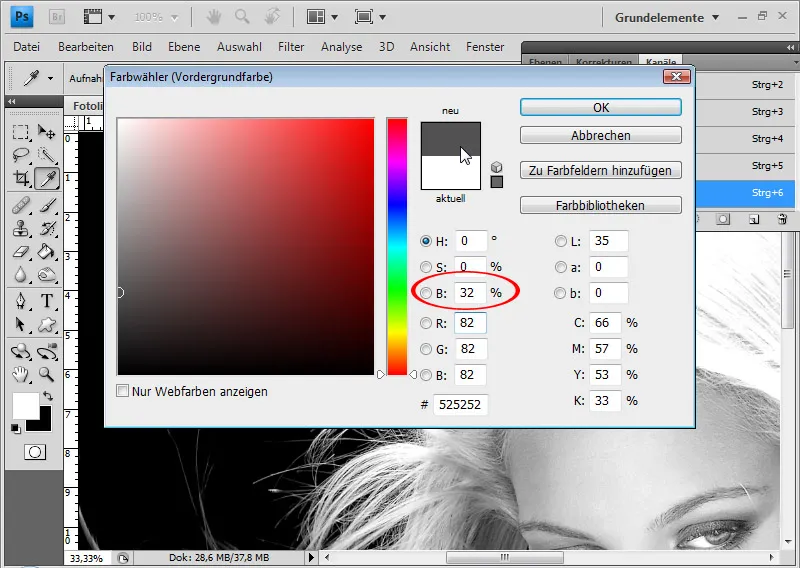
Bu nedenle kafadaki alanı beyaz bir Fırça ile boyayabilirim.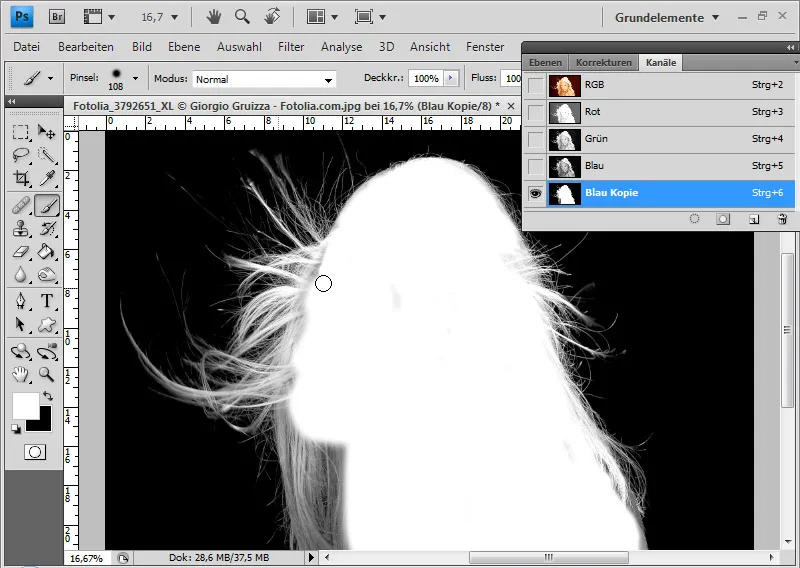
Her bir saçı aydınlatmak için Aydınlatıcı kullanarak neredeyse saf bir beyaz elde ediyorum. Ayarlamalar, orta pozlama değerinde Işıklar bölgesinde yapılır.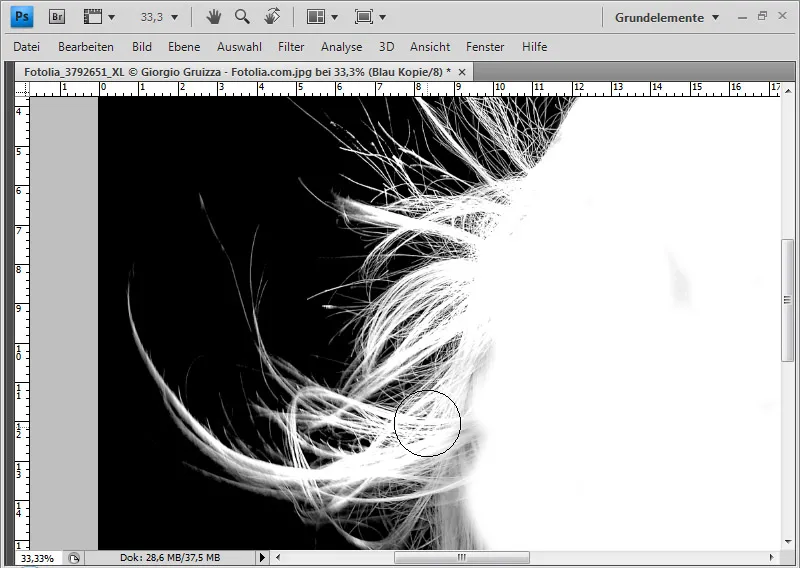
Arka plan henüz siyah değilse, Koyultucu'yu kullanarak bu siyahı düşükten orta pozlama değerine Gölgeler alanında yoğunlaştırabilirim. Özellikle saç bölgesinde çok dikkatli olmalı ve hiçbir saçı karartmamaya veya yok etmemeye dikkat etmeliyim. Aydınlatma ve karartma, seçimin başarısı için kritik bir çalışmadır. Saç dokusu ve boyutuna bağlı olarak, saçlarla arka plan arasında düzgün bir siyah-beyaz ayrım elde etmek için çok yüksek yakınlaştırma seviyelerine kadar gitmeliyim.
Kopyalanan kanal tamamlandığında, Ctrl+G ve sol tıklama ile kanal minyatürüne tıklıyorum. Beyaz kanal içeriği seçilir.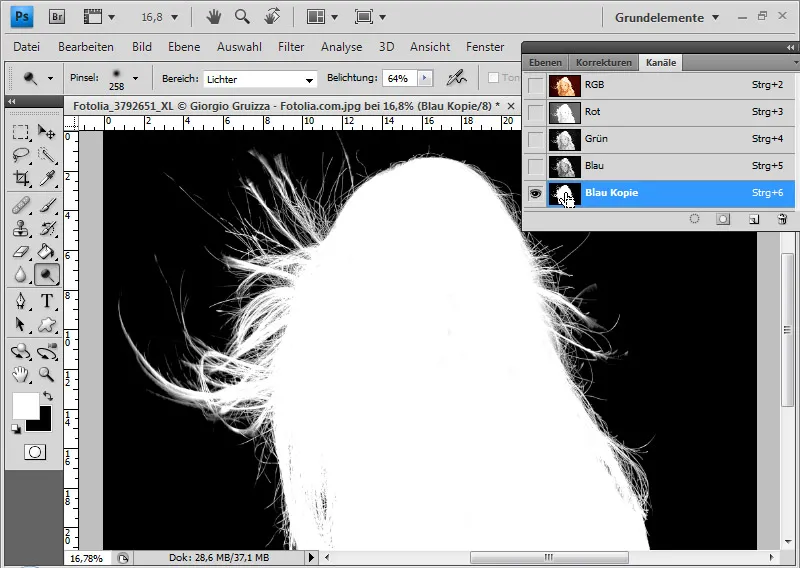
Daha sonra katmanlar paletine gidiyor, arka plan katmanını çoğaltıyor ve buna bir Katman maskesi ekliyorum.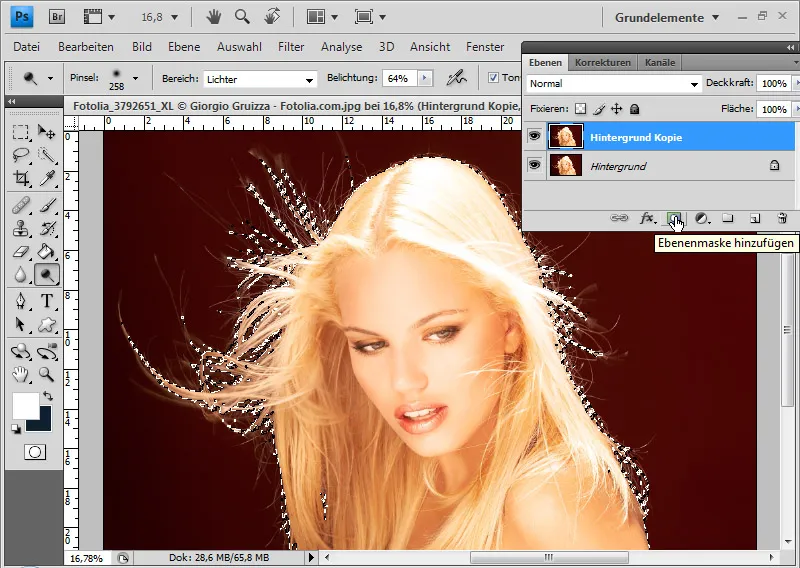
Katman maskesi önceden yapılan seçimi doğrudan dikkate alır ve sonucu gösterir. Not: Saç rengine ve arka plan rengine bağlı olarak, saçlar kanalda beyazlaşabilir veya siyahlaşabilir. Burada açıklanan teknik tersine de uygulanabilir, yalnızca seçimi tersine çevirmem ve ardından Katman maskesini eklemem gerekecektir.
Adım 2: Renk Şeridi Kaldırma
Serbest bırakılmış saçlarımın altına bir doku ekliyorum. Saçların kırmızı bir renk şeridi olduğu açıkça görülmektedir. Bu özellikle sarı saçlarda bir problem oluşturur. Bunlar genellikle fotoğraflarda arka plan rengini kısmen alır - bu da kesiti nadiren kolaylaştırır.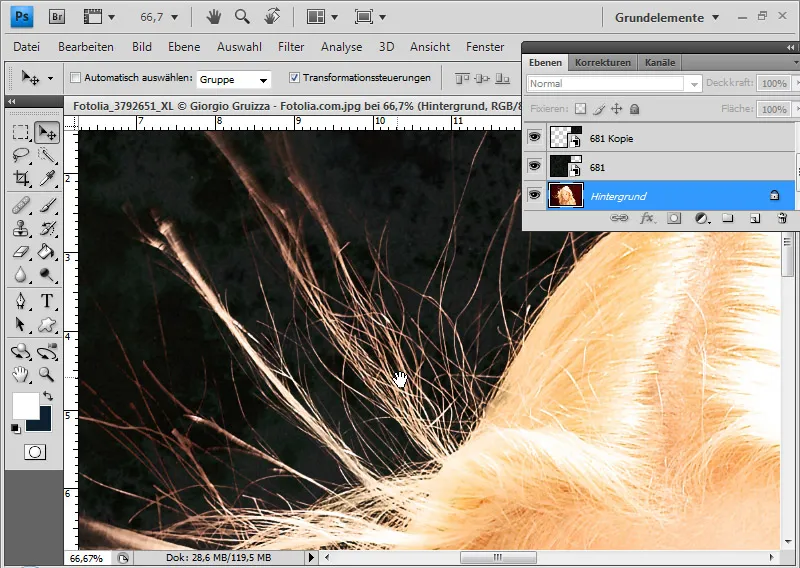
Renk şeridini kaldırmak için iki yaklaşımım var. Ya renk şeridini yeni arka plan rengine boyarım ya da bunu ana saç rengine, yani sarıya, boyarım. İkinci seçenek daha iyidir çünkü böylece her zaman başka bir arka plan seçeneği seçme olasılığım olur ve renk şeridini tekrar düzenlemem gerekmez.
Serbest bırakılan saçlar katmanına Ton/Sağlık ayarı katmanını bir Kesme maskesi olarak ekliyorum. Bir kesme maskesi, ayar katmanının etkisinin sadece atanmış katmana etki etmesi anlamına gelir. Kesme maskesi Ctrl+Alt+G veya iki katman arasında Alt ve tıklama ile veya menüden seçerek oluşturabilirim Katman>Kesme maskesi oluştur.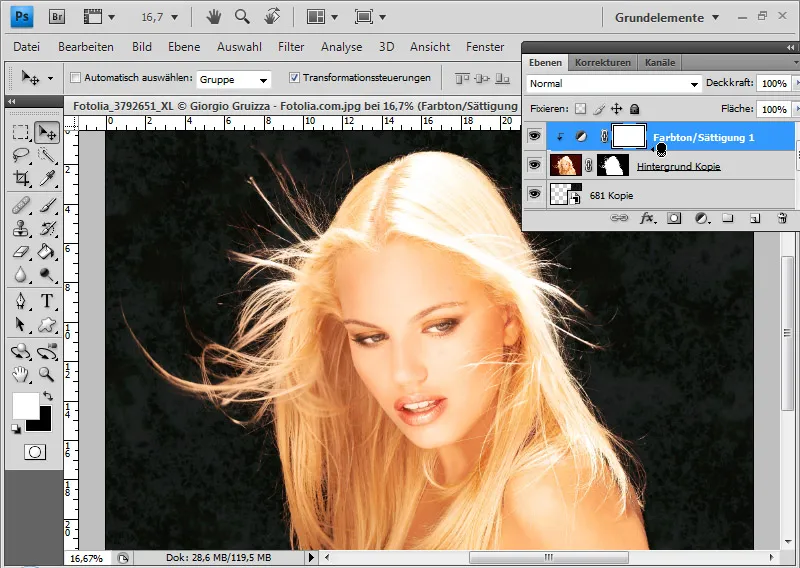
Ayarlar seviyesinde artık Standart Modu'nu seçebilir veya Rotaları özel olarak hedefleyebilirim. Her iki modda da sonuca ulaşıyorum. Ton ayarını sarı bir değere kaydırıp doygunluğu azaltıyorum, böylece diğer saçların rengi ortaya çıkıyor.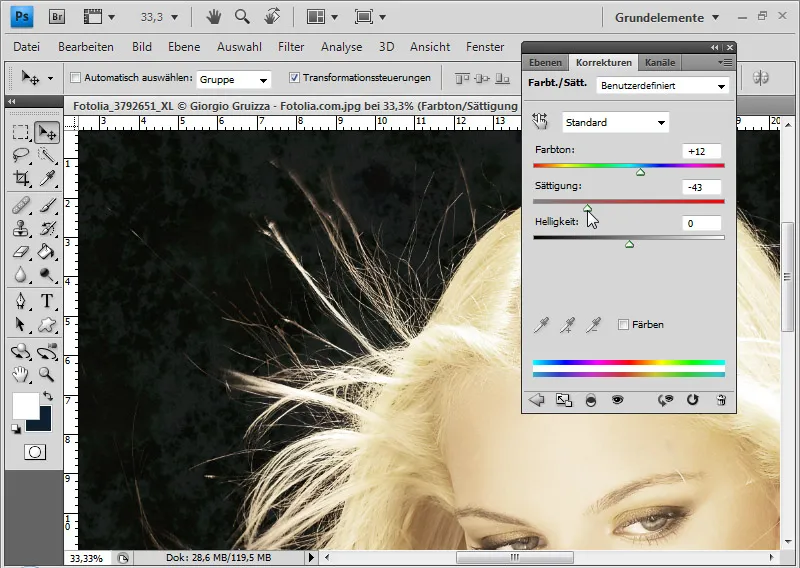
Doldurma Aracı ile Ayarlar katmanının Katman Maskesini siyah renkle dolduruyorum, böylece tamamen maskelenir ve efekt gizlenir.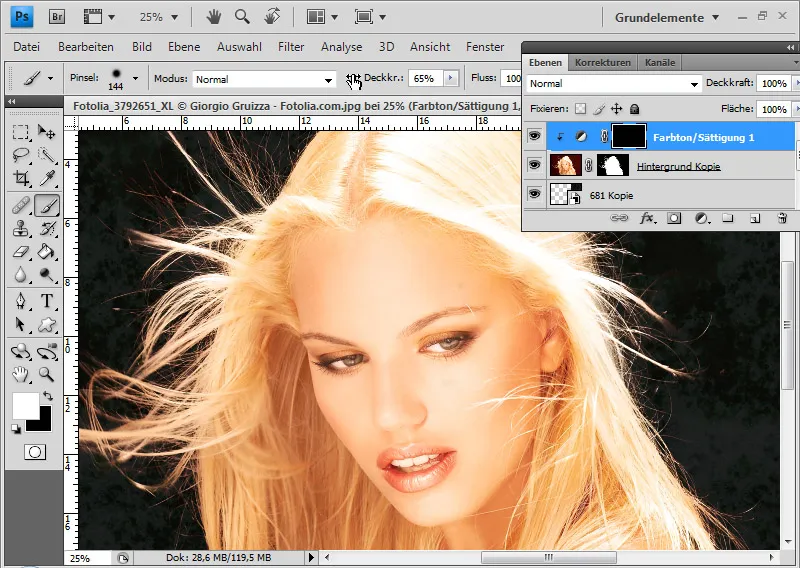
Sonraki adımda orta geçiş derecesine sahip yumuşak beyaz bir Fırça seçiyorum ve saç bölgesini boyuyorum, renk izini içeren bölgeyi. Bu saçlar sarı olacaktır. Ana saça geçişleri daha az kaplama ile daha yumuşak hale getirebilirim.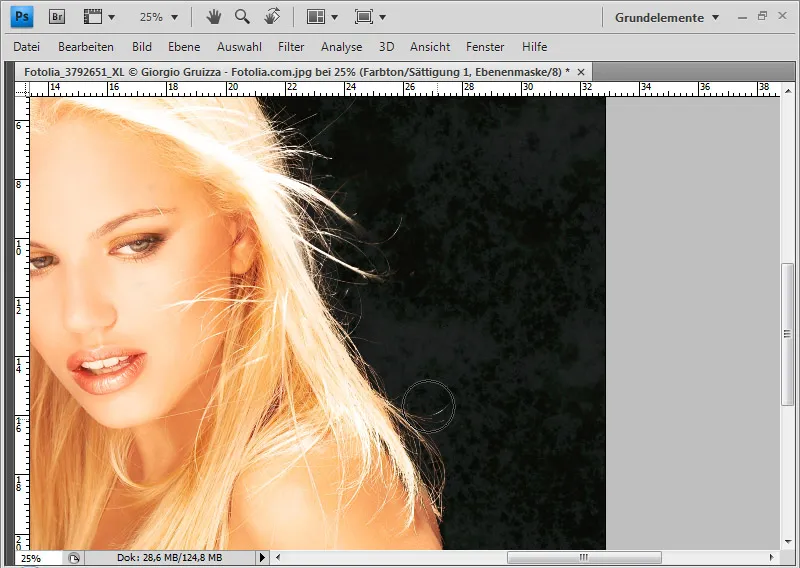
Alt tuşuna basılı tutarak ve Katman Maskesine tıklayarak, Ayarlar seviyesinden efekti nasıl görüneceğini görebilirim.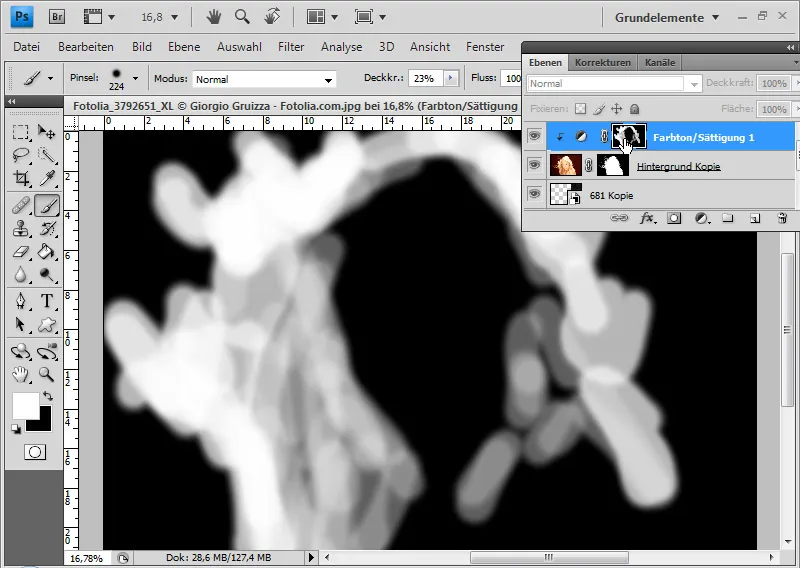
Saçlar artık mükemmel bir şekilde seçilmiştir.

